Screenflow on erinomainen ohjelma, jonka avulla voit kaapata tietokoneen näytön. Lisäksi siinä on tehokkaat muokkaustyökalut tiedoston parantamiseksi. Ohjelma on kuitenkin täydellinen vain Mac-laitteille. Joten jos käytät Windowsia, et voi käyttää ohjelmistoa. Mutta meillä on sinulle paras ratkaisu. Tässä viestissä aiomme antaa sinulle erilaisia vaihtoehtoja käytettäväksi Windowsissasi. Tarkista tästä, koska tarjoamme yksityiskohtaisia tietoja Näytönkulku Windowsille.
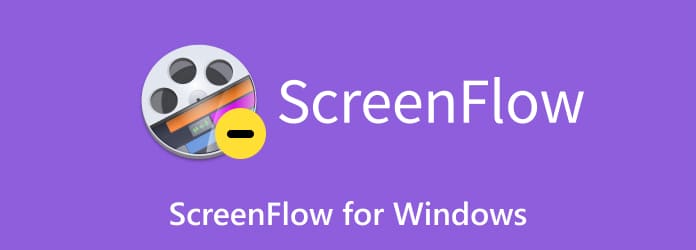
Osa 1. Onko Screenflow for Windows
Screenflow on ohjelmisto näytön tallentamiseen ja kaappaamiseen. Screenflow on kuitenkin käytettävissä vain Macissa. Se tarkoittaa, että et voi käyttää ohjelmaa Windows-tietokoneissa. Joten jos haluat hyvän työkalun, jota voit käyttää Windowsissa, tule tänne. Mutta sitä ennen annamme sinulle yksinkertaisen johdannon Screenflow-sovellukseen. Ohjelmiston avulla voit kaapata näytön laadukkaasti. Voit myös muokata tallennettua tiedostoa ohjelman tehokkailla muokkausohjelmilla. Lisäksi Screenflow pystyy jakamaan tiedostosi maailmanlaajuisesti vaivattomasti. Ei ihme, että useimmat Mac-käyttäjät käyttävät Screenflow:ta kaappaus- ja muokkaustyökaluna sen eri ominaisuuksien ansiosta.

Osa 2. Yleiskatsaus työkaluista
| Ohjelmat | Käyttöliittymä | Alusta | Hinnoittelu | Käyttäjät | ominaisuudet |
| Näytön tallennin | Yksinkertainen | Windows Mac | Vapaa Elinikä $43.71 | Ei-ammattimainen käyttäjä Taitava | Kuvakaappaus Tallennusnäyttö Muokkaustyökalut |
| ScreenRec | Yksinkertainen | Windows Mac | Vapaa Päivitetty versio $39,00 vuodessa | Ei-ammattimainen käyttäjä | Kuvakaappaus Tallennusnäyttö |
| Greenshot | Monimutkainen | Windows Mac | Vapaa | Ammattitaitoinen käyttäjä | Kuvakaappaus |
| PickPick | Yksinkertainen | Windows | Yksi suunnitelma $24.00 käyttäjää kohti Joukkueen suunnitelma $96.00 5 käyttäjälle | Ei-ammattimainen käyttäjä | Kuvakaappaus Tallennusnäyttö |
| Lightshot | Yksinkertainen | Windows Mac | Vapaa | Ei-ammattimainen käyttäjä | Kuvakaappaus |
Osa 3. 5 parasta näytönkulkuvaihtoehtoa Windowsille
Kuten edellä mainittiin, Screenflow sopii vain Mac-laitteille. Joten jos olet Windows-käyttäjä, sinun on etsittävä toinen ohjelma, jota voit käyttää. Jos näin on, sinun ei tarvitse enää huolehtia. Tässä osiossa esittelemme viisi työkalua, joita voit käyttää näytön sieppaamiseen Windowsissa ja Macissa. Ilman mitään muuta, katso kaikki parhaat Screenflow-vaihtoehdot, joita voit käyttää.
1 Näytön tallennin

Paras: Ei-ammattimaiset ja ammattikäyttäjät
Kun otat kuvakaappauksen Windows- ja Mac-tietokoneillasi, voit luottaa siihen Näytön tallennin. Tämä offline-kuvakaappausohjelmisto voi auttaa sinua saamaan haluamasi kuvakaappauksen prosessin aikana. Sen avulla voit ottaa kuvakaappauksen koko näytöstä, ikkunasta, alueesta ja osasta näyttöä. Lisäksi ohjelma tukee vierivän ikkunan kaappaamista. Lisäksi ohjelman käyttöliittymä on helppo seurata. Voit valita haluamasi kaappausvaihtoehdot, mikä tekee siitä hyödyllistä käyttäjille. Lisäksi sieppausprosessin aikana voit nauttia muista ominaisuuksista. Voit piirtää kaapatulle näytölle ja lisätä tekstiä, värejä ja muuta, mikä tekee sen käytöstä miellyttävämpää. Lisäksi Screen Recorder voi tarjota myös näytön tallennusominaisuuden. Ominaisuus on täydellinen näytön, kuten pelien, videoiden, opetusohjelmien ja muiden tallentamiseen. Nauhoitettaessa voit kytkeä mikrofonin tai äänen päälle paremman tallennuskokemuksen saamiseksi. Käytä siis Screen Recorder -toimintoa Screenflow-vaihtoehtona Windowsille.
Ilmainen lataus
Windowsille
Suojattu lataus
Ilmainen lataus
macOS:lle
Suojattu lataus
Plussat
- Sitä on helppo käyttää, mikä sopii kaikille käyttäjille.
- Ohjelma toimii Macilla ja Windowsilla.
- Siinä on näytön tallennusominaisuus pelien, videoiden, vlogien ja muiden tallentamista varten.
- Se voi tarjota perusmuokkaustyökaluja kaapattujen tiedostojen parantamiseen.
- Ohjelmisto tukee vierivien ikkunoiden kaappaamista.
Haittoja
- Hanki ohjelman maksullinen versio lisäominaisuuksia varten.
2 ScreenRec

Paras: Aloittelijat
Toinen PC-tietokoneiden Screenflow-vaihtoehto on ScreenRec. Tämä ohjelma voi tarjota erilaisia ominaisuuksia, joista voit nauttia. Se sisältää näytön kaappauksen. Tämän ominaisuuden avulla voit ottaa kuvakaappauksen näytöstä, ikkunasta, alueesta ja muusta. Lisäksi ohjelmisto voi tarjota erilaisia työkaluja, jotka voivat auttaa sinua parantamaan kuvaasi. Siinä on merkintätyökalut, joiden avulla voit lisätä muotoja, tekstiä, viivoja ja paljon muuta siepatulle näytölle. ScreenRecin käytössä on kuitenkin joitain rajoituksia. Siitä puuttuu muokkaustyökalut, jotka voivat rajoittaa tiedoston parantamisprosessia. Tämän avulla sinun on löydettävä toinen työkalu, jos haluat muokata otettua kuvaa edistyneemmällä tavalla.
Plussat
- Käyttöliittymä on helppo ymmärtää.
- Se on saatavana Windows-tietokoneissa.
- Se tarjoaa perusmuokkaustoiminnot.
Haittoja
- Siitä puuttuu edistyneitä muokkaustyökaluja.
- Asennusprosessi vie liian paljon aikaa.
3 Greenshot

Paras: Osaavat käyttäjät
Greenshot on myös vaihtoehto Screenflow for Windowsille. Mitä tulee tietokoneen näytön kaappaamiseen, voit aina luottaa tähän offline-ohjelmistoon. Greenshot pystyy ottamaan kuvakaappauksen ikkunasta, alueesta ja koko näytöstä. Tämän avulla voit kertoa, kuinka hyödyllistä on käyttää Greenshot Windowsissa. Tämän lisäksi ohjelman avulla voit mukauttaa erilaisia pikanäppäimiä. Joten jos haluat kaapata näytön helpommin ja nopeammin, pikanäppäinten käyttö on paras ratkaisu. Ohjelmiston käyttöliittymä on kuitenkin haastava nähdä. Tämä johtuu siitä, että joillakin työkalujen toiminnoilla ei ole etikettiä, mikä tekee siitä hämmentävää aloittelijoille. Se ei myöskään tarjoa edistyneitä muokkaustyökaluja tiedoston parantamiseksi.
Plussat
- Ohjelma soveltuu kuvakaappausten ottamiseen tietokoneen näytöllä.
- Se voi tallentaa kuvakaappauksia eri kuvamuodoissa, kuten JPG, PNG, BMP jne.
- Työkalu sopii sekä Windowsille että Macille.
- Se on ilmainen käyttää.
Haittoja
- Ohjelmiston käyttöliittymä on monimutkainen.
- Siinä ei ole edistyneitä muokkaustoimintoja.
- Työkaluissa ei ole etikettiä, mikä tekee niistä hämmentävää käyttäjille.
4 PickPick

Paras: Aloittelijat
Screenflow for PC on seuraava jonossa PickPick. Se on yksi ladattavista ohjelmista, joita käytetään näyttöjesi kaappaamiseen. Tämän ohjelman avulla voit kaapata minkä tahansa tietokoneen näytön osan. Voit myös vierittää ikkunaa kuvakaappauksen ottamisen aikana. On kuitenkin joitain haittoja, jotka sinun on tiedettävä ohjelmaa käytettäessä. PickPickillä on vähän muokkaustyökaluja. Voit lisätä vain muotoja, tekstiä ja muita merkintätyökaluja kaapatuille näytöille. Ohjelmisto ei pysty tarjoamaan tehokkaita työkaluja tiedostojesi parantamiseen.
Plussat
- Näytön kaappausprosessi on yksinkertainen.
- Sen avulla käyttäjät voivat muokata otettuja kuvia.
- Se tukee erilaisia kuvamuotoja, kuten PDF, PNG, BMP, JPG ja paljon muuta.
Haittoja
- Ohjelmiston muokkaustyökalut ovat rajalliset.
- Tilauspaketin ostaminen on kallista.
5 Lightshot

Paras: Aloittelijat
Jos haluat nopean ja helpon tavan ottaa kuvakaappauksia, käytä Lightshot. Se on avoimen lähdekoodin ohjelma, jonka avulla voit kaapata näytön tehokkaasti. Lightshotin avulla voit vangita näyttösi, ottaa kuvakaappauksen suosikkikohtauksestasi videosta ja paljon muuta. Sen lisäksi ohjelmiston avulla voit jakaa kaapatut näytöt Internetin kautta. Voit jakaa ne Twitterissä, Instagramissa, Facebookissa ja muissa. Saatat kuitenkin kohdata joitain haittoja. Ohjelmiston muokkaustyökalut eivät ole niin mahtavia. Se voi tarjota vain yksinkertaisia työkaluja, kuten muotojen, tekstin ja viivojen lisäämistä. Lisäksi Lightshot-tilin luominen vie enemmän aikaa.
Plussat
- Ohjelmisto on hyvä uusille käyttäjille.
- Se on ladattavissa Windowsille ja Macille.
- Sen avulla käyttäjät voivat muokata kaapattuja näyttöjä.
- Ohjelma on yksinkertainen ja ilmainen käyttää.
Haittoja
- Muokkaustyökaluja on rajoitetusti.
- Tilin luominen vie aikaa.
- Se tukee rajoitettuja kuvaformaatteja.
Osa 4. Usein kysytyt kysymykset Screenflow for Windowsista
-
Onko ScreenFlow parempi kuin iMovie?
Näillä ohjelmilla on omat tarkoituksensa. He ovat parempia omalla tavallaan. Jos haluat tallentaa ja kaapata näytön, paras ohjelma on ScreenFlow. Toisaalta, jos haluat katsella ja muokata videoita, iMovie on oikea ohjelma käytettäväksi. Siten ScreenFlow on tarkoitettu kaappaamiseen ja tallentamiseen, kun taas iMovie on katselua ja editointia varten.
-
Toimiiko ScreenFlow iPhonessa?
Ikävä sanoa, mutta ei. ScreenFlow ei toimi iPhonessa. Joten jos haluat tallentaa puhelimen näytön helposti, se on parempi käyttää Näytön tallennin. Tämän avulla voit tallentaa ja tallentaa kaiken matkapuhelimeesi.
-
Onko ScreenFlow sen arvoinen?
Ehdottomasti kyllä. Jos olet Mac-käyttäjä, voit sanoa, että ohjelmaa kannattaa käyttää. Voit kaapata näytön ja käyttää sen muokkaustyökaluja tiedostojesi parantamiseen.
-
Onko ScreenFlowsta ilmaista versiota?
Kyllä on. Voit käyttää Screenflow-ohjelmistoa näytön kaappaamiseen. Ohjelman freemium-versio voi kuitenkin tarjota vain muokkaustoimintoja, kuten muokkausta, kaappausta ja vain tallennusta. Joten jos haluat käyttää kaikkia sen lisäominaisuuksia, on parasta hankkia sen maksullinen versio.
Käärimistä
Screenflow on erinomainen ohjelma Mac-käyttäjille. Se voi kaapata näyttöjä ja muokata tehokkailla muokkaustyökaluillaan. Ohjelma ei kuitenkaan ole saatavilla Windows-käyttöjärjestelmässä. Siksi tämä artikkeli esitteli erilaisia Näytönkulkuvaihtoehdot Windowsille. Joten jos haluat kaapata ja tallentaa näytön Windowsissa, voit käyttää Näytön tallennin. Tämä ohjelma ei ole käytettävissä sekä Windowsissa että Macissa, joten se on parempi näytönkaappausohjelmisto. Siinä on myös erilaisia ominaisuuksia, joista voit nauttia, kuten näyttöjen kaappaamiseen ja tallentamiseen, ja se tarjoaa jännittäviä muokkaustyökaluja.
Lisää Blu-ray Masterilta
- Kuvankaappaus ei näytä kaikkia valokuvia? 4 tapaa korjata ongelma
- [Ratkaistu] 4 parasta tapaa ottaa näyttökuva osasta Windows/Mac
- Kuinka ottaa koko tai osittainen kuvakaappaus Minecraftissa [2024]
- [Ratkaistu] Kuinka voin ottaa kuvakaappauksen Facebookissa ilmaiseksi
- Täydellinen opas kuvakaappausten ja live-kuvien ottamiseen FaceTimessa
- Kuusi parasta tapaa ottaa Snapchatin kuvakaappaus iPhonessa ja Androidissa


